ディスプレイの表示色を忠実に印刷したい方にお勧めです。環境として、キャリブレーションされたディスプレイと印刷色が正しく見える照明が必要です。カラーマネジメントの設定のポイントは、以下の2点です。
カラーマネジメントの設定をアプリケーションソフトで有効に、プリンタードライバーで無効にします。
アプリケーションソフトで印刷用紙のICCプロファイルを、プリンタードライバーで対応する用紙名称を選択します。
エプソン製専用紙の用紙名称とICCプロファイル名の対応は、以下のページをご覧ください。
アプリケーションソフトの設定をします。
Adobe Photoshop Elements 2020の設定例
プリント画面で[詳細オプション]をクリックします。
[カラーマネジメント]を選択して、[カラー処理]で[Photoshop Elementsによるカラー管理]を選択します。[プリンタープロファイル]で用紙のICCプロファイルを選択し、[OK]をクリックしてプリント画面で[プリント]をクリックします。
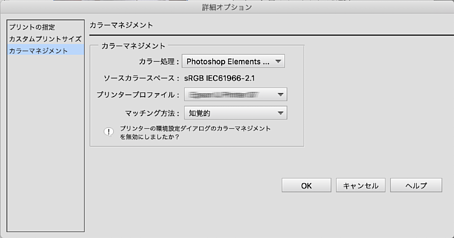
プリンタードライバーのプリント画面で[印刷設定]を選択します。
以下の設定をします。
その他の設定を確認して印刷をします。